Halaman Daftar Isi
Diperbarui pada Jul 08, 2025
Jika Menu Start Windows 10 Anda tidak berfungsi , Anda dapat memulai ulang komputer, memulai ulang Explorer di Task Manager, menjalankan System File Checker (SFC) atau DISM, atau memeriksa pembaruan Windows untuk memperbaikinya. Jika langkah-langkah tersebut tidak menyelesaikan masalah, Anda mungkin perlu mencari bantuan dari opsi yang lebih canggih, seperti menginstal ulang Menu Start atau melakukan pemulihan sistem.
- Nyalakan ulang komputer Anda : Klik tombol Daya > pilih Nyalakan ulang.
- Mulai ulang File Explorer : Tekan Ctrl + Shift + Esc untuk membuka Pengelola Tugas > di bawah tab Proses, temukan Windows Explorer > klik kanan padanya > klik Mulai Ulang.
- Jalankan SFC dan/atau DISM : Ketik cmd di bilah pencarian > pilih Jalankan sebagai administrator untuk membuka jendela Command Prompt > ketik sfc / scannow untuk memindai dan memperbaiki berkas sistem > ketik DISM /Online /Cleanup-Image /RestoreHealth jika SFC gagal.
- Periksa pembaruan Windows : Tekan Windows + I untuk membuka Pengaturan Windows > pilih Perbarui & Keamanan > klik Pembaruan Windows untuk memeriksa pembaruan terkini.
- Gunakan perbaikan yang lebih canggih: Instal ulang Menu Start Anda , buat profil pengguna baru , luncurkan pemindaian malware , buat nilai Xaml baru di Registry , jalankan Pemulihan Sistem , atau pertimbangkan instalasi Windows yang bersih .
"Halo, saya baru saja memperbarui ke Windows 10 dan menyadari bahwa Menu Start saya tidak berfungsi dengan benar. Saat saya mengklik tombol Start, tidak terjadi apa-apa. Saya sudah mencoba menyalakan ulang komputer dan menjalankan Pemecah Masalah Menu Start, tetapi masalahnya tetap ada."
Kasus di atas berasal dari Komunitas Microsoft , yang memperlihatkan bahwa menu mulai Windows 10 tidak berfungsi setelah pembaruan atau hanya menu mulai saja yang tidak berfungsi di Windows 10.
Jika menu Start Anda macet, tidak merespons, atau tidak terbuka, postingan dari EaseUS Software ini akan menjelaskan mengapa menu Start tidak berfungsi di Windows 10 dan menawarkan cara yang layak untuk memperbaikinya.
Silakan bagikan postingan ini untuk membantu lebih banyak pengguna memperbaiki Menu Start Windows 10 yang tidak berfungsi!
Mengapa Menu Start Windows 10 Saya Tidak Berfungsi
Sebelum beralih ke perbaikan, sebaiknya Anda mencari tahu mengapa Menu Start Windows 10 tidak berfungsi. Singkatnya, Menu Start Windows 10 yang tidak berfungsi dapat disebabkan oleh banyak faktor, termasuk file sistem yang rusak, malware, atau masalah profil pengguna. Berikut ini rinciannya.
Pembaruan terkini: Pembaruan Windows yang gagal berpotensi menjadi penyebabnya.
🔴File sistem rusak atau rusak: File sistem yang hilang atau rusak dapat menimbulkan masalah pada pengoperasian Menu Mulai.
🧑💻Kerusakan profil pengguna: Profil pengguna yang rusak dapat mengakibatkan berbagai masalah, termasuk Menu Mulai yang tidak berfungsi.
🦠Malware atau virus: Malware dapat mengganggu komponen sistem seperti Start Menu dan taskbar.
‼️Perangkat lunak yang tidak kompatibel: Perangkat lunak tertentu dapat mengganggu Menu Mulai, menyebabkannya tidak berfungsi.
Cara 1. Restart Komputer Anda
Memulai ulang komputer biasanya merupakan cara paling sederhana untuk menyelesaikan masalah karena beberapa alasan berikut.
- Ini membebaskan memori dan menghapus file sementara yang dapat menyebabkan Menu Mulai dan bilah tugas Windows 10 tidak berfungsi.
- Restart juga menjamin bahwa semua program yang gagal ditutup dengan benar akan dihentikan. Jika tidak, program-program ini dapat menghabiskan sumber daya sistem di latar belakang.
Berikut langkah-langkah untuk me-restart Windows 10 : Silakan klik Start > pilih tombol Power > pilih Restart.

Cara 2. Restart Windows Explorer
File Explorer mengontrol dan melayani menu start, taskbar, dan aplikasi lainnya. Jika gagal dan tidak berfungsi dengan benar, Anda mungkin mengalami masalah menu start Windows 10 yang tidak terbuka. Untuk mengatasi masalah tersebut, Anda dapat mencoba memulai ulang File Explorer di Task Manager.
Langkah 1. Tekan Ctrl + Alt + Delete > klik Task Manager. Anda juga dapat menekan Win + X > pilih Task Manager untuk membuka alat ini.
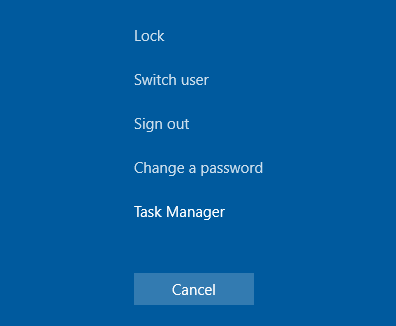
Langkah 2. Klik Detail selengkapnya untuk melihat daftar lengkap program terbuka dan proses latar belakang yang Anda jalankan di Windows 10.
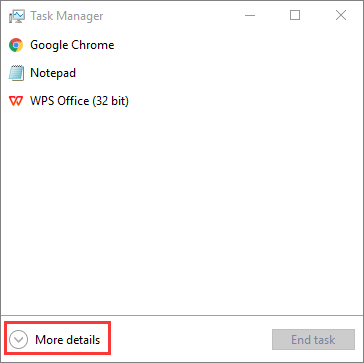
Langkah 3. Gulir daftar untuk menemukan Windows Explorer > klik kanan > pilih Restart.

Tunggu hingga proses selesai. Setelah Windows Explorer dimulai ulang, klik dan buka menu Start dan lihat apakah berfungsi. Jika menu Start masih tidak berfungsi normal, lanjutkan ke metode berikutnya.
Cara 3. Jalankan Pemindai SFC dan/atau DISM
File sistem yang rusak dapat menyebabkan Windows tidak berfungsi dengan baik, termasuk menu start yang tidak berfungsi. Anda dapat menggunakan pemindai SFC bawaan Windows dan DISM untuk memindai dan memperbaiki file sistem.
Langkah 1. Ketik cmd di bilah pencarian > pilih Jalankan sebagai administrator untuk membuka jendela Command Prompt yang muncul.
Langkah 2. Ketik sfc /scannow >tekan Enter untuk menjalankan pemindaian sistem penuh.

Langkah 3. Jika SFC gagal, jalankan DISM dengan mengetik DISM.exe /Online /Cleanup-image /Restorehealth di jendela Command Prompt > tekan Enter.

Berikut ini beberapa baris perintah khusus yang disediakan oleh DISM (Deployment Image Servicing and Management). Silakan periksa di bawah ini jika diperlukan.
- Perintah CheckHealth: DISM /Online /Cleanup-Image /CheckHealth
- Perintah ScanHealth: DISM /Online /Cleanup-Image /ScanHealth
- Perintah RestoreHealth: DISM.exe /Online /Cleanup-image /RestoreHealth
Silakan bagikan postingan ini untuk membantu lebih banyak pengguna memperbaiki Menu Start Windows 10 yang tidak berfungsi!
Langkah 4. Tunggu hingga proses selesai. Kemudian, nyalakan ulang komputer dan periksa apakah menu mulai terbuka dengan benar.
Cara 4. Periksa Pembaruan Windows
Jika masalah menu mulai Windows 10 tidak berfungsi terkait dengan bug atau cacat sistem, maka Anda dapat memperbaiki masalah tersebut dengan memutakhirkan sistem Anda ke versi terbaru.
Microsoft terus meningkatkan sistem operasi Windows 10-nya, jadi selalu memperbarui sistem Anda sangatlah membantu.
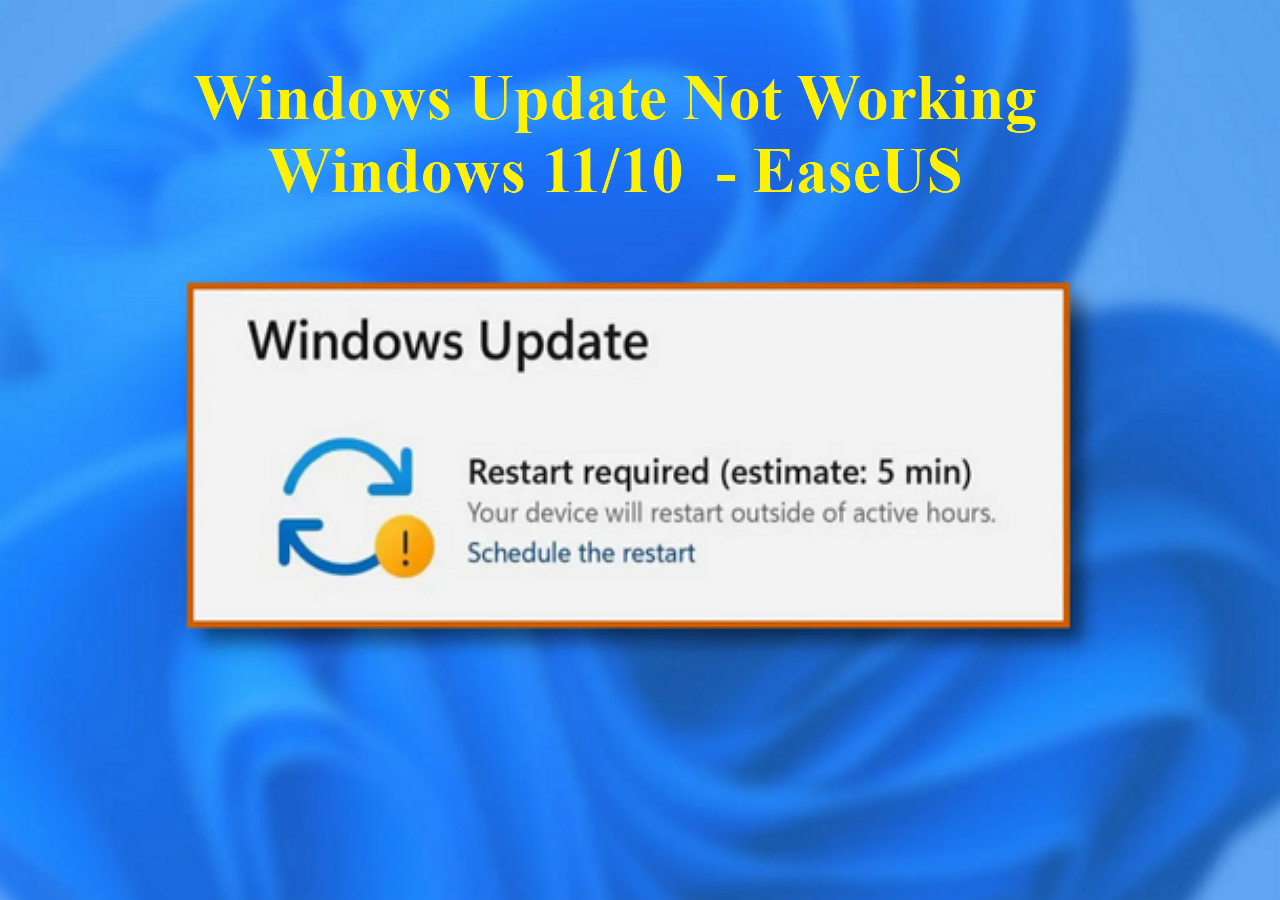
6 Cara Memperbaiki Pembaruan Windows yang Tidak Berfungsi Windows 10/11
Jika pembaruan Windows Anda tidak berfungsi di komputer Windows 10 atau Windows 11, ada enam cara efektif untuk membantu Anda jika diperlukan. Baca selengkapnya >>
Langkah 1. Tekan Windows + I untuk membuka Pengaturan Windows atau klik Mulai > pilih Pengaturan untuk membukanya.
Langkah 2. Pilih Perbarui & Keamanan > klik Periksa pembaruan.

Langkah 3. Jika pembaruan ditemukan, klik Instal Sekarang dan ikuti petunjuk di layar untuk memutakhirkan ke versi Win10 terbaru.
Cara 5. Instal ulang Menu Start
Jika Menu Start Windows 10 Anda tidak berfungsi, cobalah menginstal ulang karena beberapa orang telah melaporkan keberhasilan dengan menginstal ulang Menu Start. Mari kita tunjukkan cara kerjanya.
Langkah 1. Ketik powershell di bilah pencarian > klik Jalankan sebagai administrator untuk membuka jendela PowerShell.
Langkah 2. Ketik Get-AppxPackage -all *shellexperience* -packagetype bundle |% {add-appxpackage -register -disabledevelopmentmode ($_.installlocation + “\\appxmetadata\\appxbundlemanifest.xml”)} di jendela > tekan Enter.

Langkah 3. Setelah proses selesai, mulai ulang Windows 10 Anda dan periksa apakah Menu Start berfungsi atau tidak.
Cara 6. Buat Profil Pengguna
Jika Menu Start Windows 10 Anda tidak berfungsi karena masalah pada akun pengguna Anda, Anda dapat membuat profil pengguna baru untuk mengatasi masalah ini. Silakan lihat langkah-langkah berikut.
Langkah 1. Tekan Win + I untuk membuka Pengaturan Windows > klik Akun > pilih Keluarga & pengguna lain.
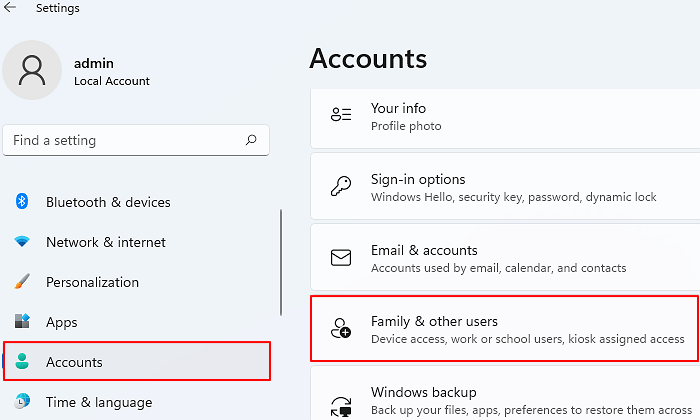
Langkah 2. Di samping tab Tambahkan pengguna lain, klik Tambahkan akun. Anda juga dapat masuk dengan akun Microsoft jika Anda mau.

Langkah 3. Ikuti petunjuk di layar untuk membuat akun pengguna baru. Anda akan diminta untuk memberikan Email atau nomor telepon, nama, nama pengguna, kata sandi, dan menjawab pertanyaan keamanan.

Langkah 4. Setelah akun dibuat, Anda dapat masuk ke profil baru untuk menggunakan komputer dengan Menu Mulai.
Cara 7. Jalankan Windows Virus & Threat Protection
Seperti yang disebutkan di awal, malware atau virus juga menjadi penyebab tidak berfungsinya Start Menu. Dengan demikian, Anda dapat menjalankan Windows Virus & Threat Protection karena fitur bawaan Windows ini menyediakan perlindungan waktu nyata, opsi pemindaian manual, pengaturan yang dapat disesuaikan, dan fitur lainnya untuk melindungi perangkat Anda dari virus, malware, dan ransomware.
Langkah 1. Tekan Win + I untuk membuka Pengaturan Windows > pilih Privasi & Keamanan > klik Perlindungan virus & ancaman.

Langkah 2. Di bawah tab Perlindungan virus & ancaman, klik Opsi pemindaian.
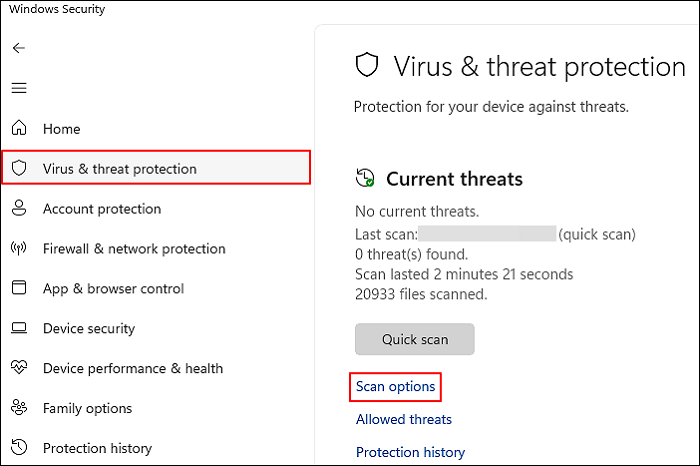
Langkah 3. Pilih Pemindaian penuh > klik Pindai sekarang. Setelah pemindaian, mulai ulang PC Anda dan konfirmasikan kembali apakah menu mulai Windows 10 Anda dapat berfungsi atau tidak.
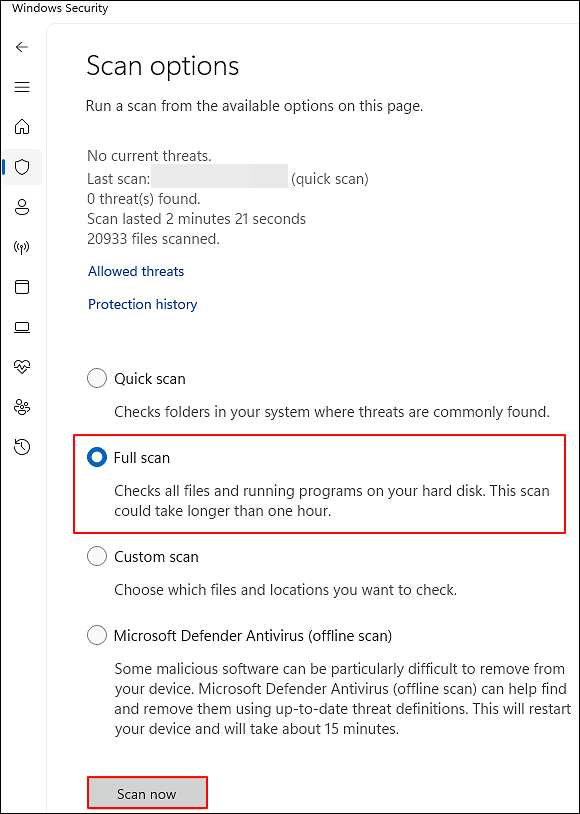
Cara 8. Buat Nilai Menu Start Xaml Baru di Registry
Masalah menu mulai Windows 10 tidak terbuka mungkin juga ada hubungannya dengan registri Anda.
Saat Microsoft beralih ke Menu Start Windows 10 yang baru, proses XAML yang menjalankan menu akan dimulai. Pastikan Menu Start XAML diaktifkan untuk membuat dan menyetel EnableXamlStartMenu di registri Windows.
Beberapa pengguna melaporkan bahwa mereka berhasil memecahkan masalah ini dengan membuat nilai baru di registri. Coba solusi ini seperti yang ditunjukkan di bawah ini.
Langkah 1. Tekan tombol Win + R untuk membuka kotak Run. Ketik regedit untuk memulai Registry Editor.
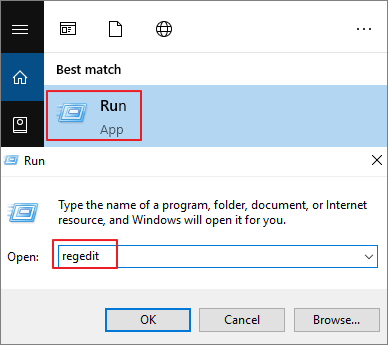
Langkah 2. Arahkan ke: Komputer/HKEY_CURRENT_USER/Perangkat Lunak/Microsoft/Windows/CurrentVersion/Explorer/Lanjutan .
Langkah 3. Di panel kanan, klik kanan ruang kosong dan pilih "Baru > Nilai DWORD (32-bit)".
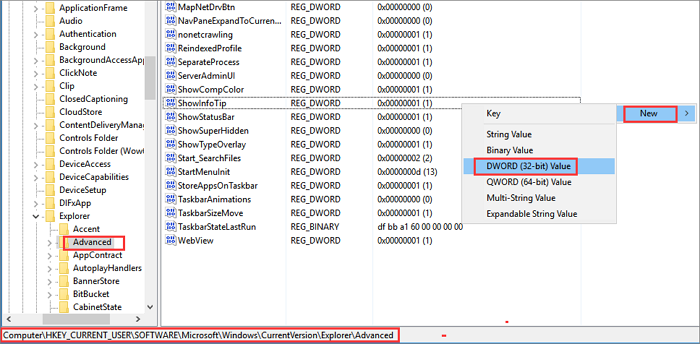
Langkah 4. Ketik EnableXamlStartMenu sebagai nama DWORD baru. Kemudian, keluar dari Registry Editor dan mulai ulang Windows Explorer. Dengan cara ini, menu start akan berfungsi kembali.
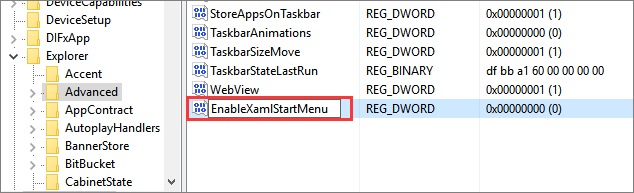
Silakan bagikan postingan ini untuk membantu lebih banyak pengguna memperbaiki Menu Start Windows 10 yang tidak berfungsi!
Cara 9. Jalankan System Restore
Jika Menu Start Windows Anda tidak berfungsi dan Anda memiliki titik pemulihan sebelumnya, Anda dapat mengembalikan komputer ke waktu sebelumnya saat Menu Start berfungsi.
- Peringatan
- Metode ini hanya dapat diakses oleh pengguna yang telah membuat cadangan menggunakan Windows System Restore . Anda dapat mengikuti langkah-langkah berikut untuk memeriksa apakah System Restore telah diaktifkan atau belum. ▶️Tekan Win + R untuk membuka kotak Run > ketik rstrui.exe > klik OK atau tekan Enter untuk membukanya. Misalnya, gambar berikut menunjukkan bahwa PC ini tidak memiliki titik pemulihan sistem.

Langkah 1. Ketik Buat Pemulihan Sistem di bilah pencarian > buka setelah cocok.
Langkah 2. Saat Anda melihat jendela Pemulihan Sistem, klik Berikutnya.

Langkah 3. Pilih titik pemulihan yang Anda inginkan di antara semua titik pemulihan yang tercantum.
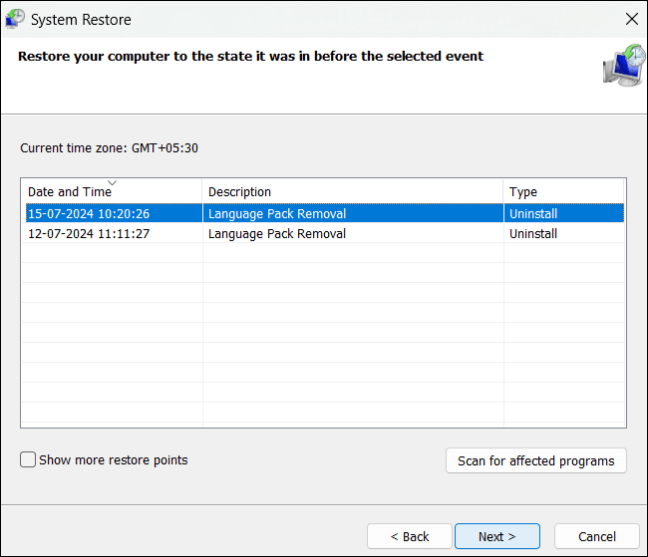
Langkah 4. Konfirmasikan titik pemulihan Anda > klik Selesai untuk memulai proses pemulihan. Jika perlu, Anda dapat memeriksa program yang terpengaruh dengan mengklik Pindai program yang terpengaruh.
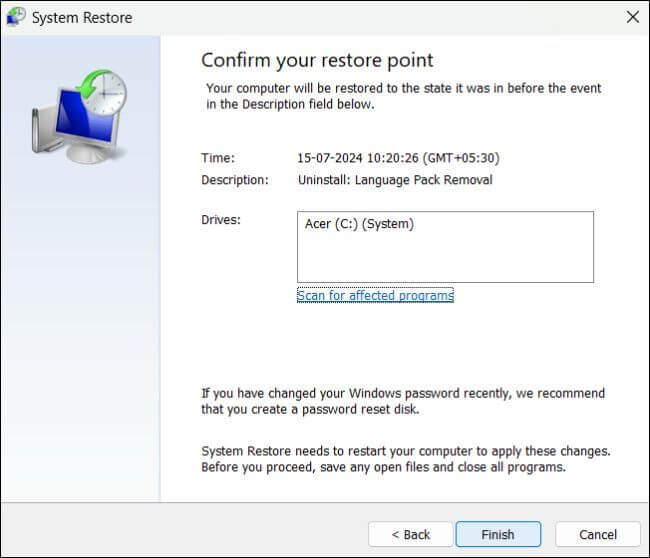
Langkah 5 . Setelah proses pemulihan, klik Mulai Ulang.
Cara 10. Lakukan Instalasi Windows yang Bersih
Instalasi bersih Windows 10 berarti menginstal ulang sistem operasi pada drive baru, sehingga menghapus semua data dan aplikasi sebelumnya. Jadi, Anda harus mencadangkan semua data penting melalui fitur pencadangan Windows atau EaseUS Todo Backup sebelum mengikuti langkah-langkah di bawah ini.
Langkah 1. Gunakan Microsoft Media Creation Tool untuk mengunduh versi terbaru Windows 10 > buat flash drive USB atau DVD yang dapat di-boot.
Langkah 2. Hubungkan drive USB atau DVD ke komputer Anda.
Langkah 3. Nyalakan ulang PC Anda > tekan tombol yang sesuai untuk masuk ke BIOS > atur urutan boot dari USB atau DVD yang terhubung.
- Acer: F2 atau Hapus
- ASUS: F2 atau Hapus
- Dell: F2 atau F12
- HP: ESC atau F10
- Lenovo: F2 atau Fn + F2 (untuk laptop), F1 (untuk desktop), Enter lalu F1 (untuk ThinkPad)
Langkah 4. Ikuti petunjuk di layar untuk memulai proses instalasi Windows 10 > pilih Kustom: Instal Windows Saja (Lanjutan).
Langkah 5. Pada layar Where do you want to install Windows, Anda akan melihat daftar partisi pada hard drive Anda. Kemudian, cari partisi yang ingin Anda hapus > klik Delete > klik Next.
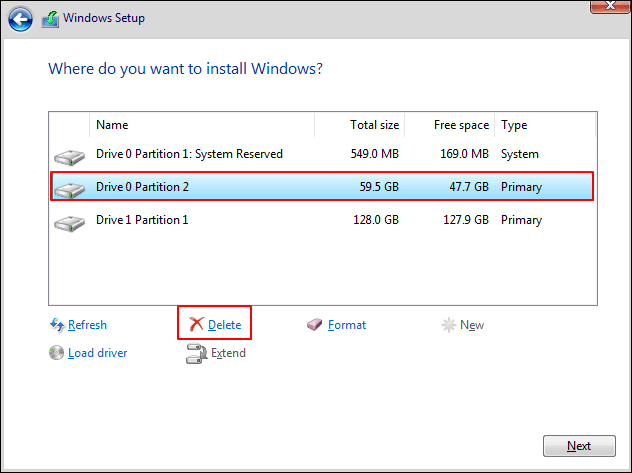
Langkah 6. Pilih hard drive tempat Anda ingin menginstal Windows 10 > klik Berikutnya.
Langkah 7. Setelah instalasi, Anda akan diminta untuk mengonfigurasi sistem untuk penggunaan pertama kali. Kemudian, Anda dapat menginstal driver dan perangkat lunak yang diperlukan untuk perangkat dan aplikasi Anda.
Tips bonus: Meningkatkan Kinerja Sistem🔥
Agar semua utilitas Windows 10 berfungsi dengan baik, termasuk menu mulai, Anda perlu memastikan bahwa sistem operasi berjalan di lingkungan yang baik, misalnya, disk sistem harus cukup besar, dan harus berupa SSD.
Jika drive sistem Anda (drive C) kehabisan ruang, Windows 10 tidak dapat berjalan dengan baik, dan Anda akan mengalami banyak masalah. Untuk memperluas drive C dengan mudah, Anda dapat menggunakan EaseUS Partition Master , yang dapat mengalokasikan ruang kosong dari drive lain ke drive sistem tanpa kehilangan data apa pun.
Unduh gratis alat manajemen disk Windows 10 ini untuk menambah drive C Anda dengan panduan langkah demi langkah di bawah ini. Jika Anda ingin meningkatkan disk sistem dari HDD ke SSD dan memindahkan OS ke SSD , EaseUS Partition Master dapat membantu Anda.
Perluas drive Sistem C dengan ruang yang tidak terisi
- 1. Klik kanan pada drive Sistem C: dan pilih "Ubah Ukuran/Pindahkan".
- 2. Seret ujung partisi sistem ke ruang yang tidak terisi untuk menambahkannya ke drive C:. Lalu klik "OK".
- 3. Klik "Execute Task" dan "Apply" untuk menjalankan operasi dan memperluas drive C.
Untuk Menyimpulkan
Menu Start Windows 10 yang tidak berfungsi atau tidak terbuka bisa sangat mengganggu karena Anda tidak dapat mengakses aplikasi dan pengaturan di sana. Ada beberapa cara untuk mengatasi masalah ini. Misalnya, Anda dapat memeriksa dan memperbaiki file sistem yang rusak dengan alat SFC dan DISM, memulai ulang Windows Explorer, memutakhirkan Windows 10 ke versi terbaru, dan banyak lagi.
Semoga salah satu metode dalam artikel ini dapat mengatasi masalah menu mulai Windows 10 yang macet dan Anda dapat menggunakannya secara normal.
Tanya Jawab Umum
Selain itu, bagian ini juga mencantumkan beberapa topik yang relevan bagi Anda. Silakan simak lebih lanjut di bawah ini.
1. Bagaimana cara memperbaiki bilah Mulai Windows saya?
Anda dapat menjalankan pemecah masalah Taskbar:
Buka Setelan > Sistem > Pemecahan Masalah > Pemecah Masalah Lainnya > Jalankan Pemecah Masalah Taskbar. Mulai ulang proses Windows Explorer: Tekan Ctrl + Shift + Esc untuk membuka Pengelola Tugas, di bawah tab Proses, cari dan klik kanan Windows Explorer > pilih Mulai Ulang.
2. Bagaimana cara mengatur ulang pabrik menu startup saya?
Berikut langkah-langkahnya.
Langkah 1. Klik tombol Mulai > pilih Pengaturan > klik Perbarui & Keamanan.
Langkah 2. Di panel kiri, klik Pemulihan > di bawah tab Atur Ulang PC ini, klik Mulai.
Langkah 3. Untuk melakukan reset pabrik secara penuh, klik Hapus Semua > klik Berikutnya.
Silakan bagikan postingan ini untuk membantu lebih banyak pengguna memperbaiki Menu Start Windows 10 yang tidak berfungsi!
Bagaimana kami bisa membantu Anda?
Artikel Terkait
-
[Tetap] Kesalahan Boot Device Tidak Ditemukan di Windows 10/8/7
![author icon]() Susanne/2025/07/08
Susanne/2025/07/08 -
Cara Mengkloning Kartu SD di Windows 11/10/8/7 💡
![author icon]() Susanne/2025/07/08
Susanne/2025/07/08 -
8 Alat Perbaikan Windows 11 Teratas | Pilihan Terbaik 2024
![author icon]() Susanne/2025/07/08
Susanne/2025/07/08 -
Memperbaiki Ruang Penyimpanan Tidak Cukup di Genshin Impact | Cara Terbaik 🏆
![author icon]() Daisy/2025/07/08
Daisy/2025/07/08
EaseUS Partition Master

Kelola partisi dan optimalkan disk secara efisien

